
Si vous possédez une copie légitime de Windows, votre clé de produit est stockée en toute sécurité dans le registre de votre ordinateur. Cette clé permet de vérifier que votre version de Windows est valide et obtenue légalement. Pour découvrir la clé de produit associée à votre version installée de Windows, l’utilisation de l’invite de commande est l’approche la plus simple. Cependant, des alternatives telles que Windows PowerShell et l’éditeur de registre sont également disponibles pour cette tâche.
Trouver votre clé de produit avec l’invite de commande
- Accédez au menu Démarrer, tapez
cmdet sélectionnez « Exécuter en tant qu’administrateur ».
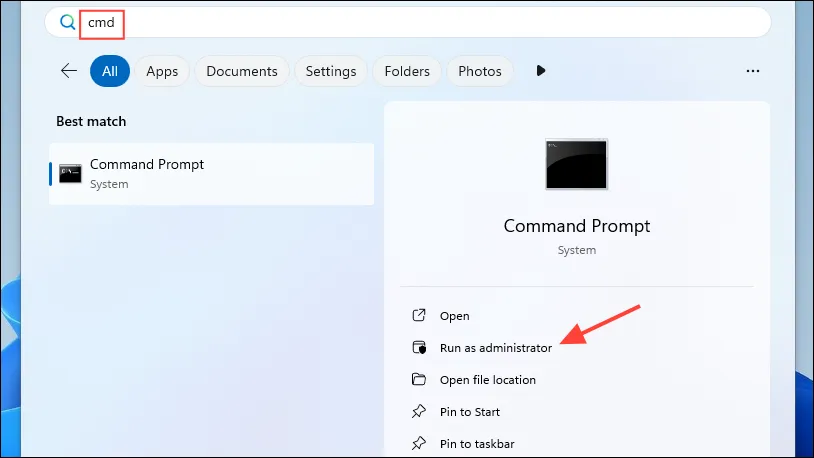
- Copiez la commande suivante :
wmic path SoftwareLicensingService get 0A3xOriginalProductKey, collez-la dans la fenêtre d’invite de commande et appuyez sur « Entrée ». Votre clé de produit Windows 11 apparaîtra à l’écran et vous pourrez l’enregistrer pour référence ultérieure si vous le souhaitez.
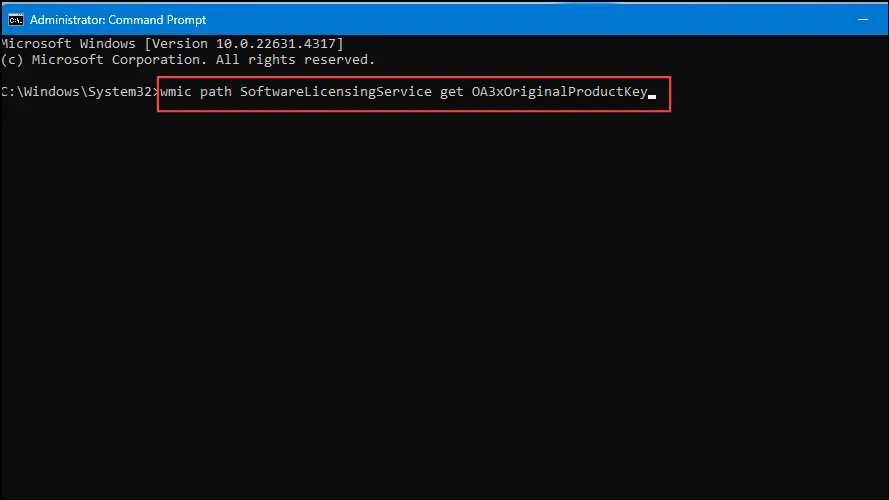
Utilisation de PowerShell pour récupérer la clé de produit
En plus de l’invite de commande, vous pouvez utiliser les méthodes décrites ci-dessous pour localiser votre clé de produit.
- Cliquez avec le bouton droit sur le bouton Démarrer et choisissez « Terminal (Admin) ».
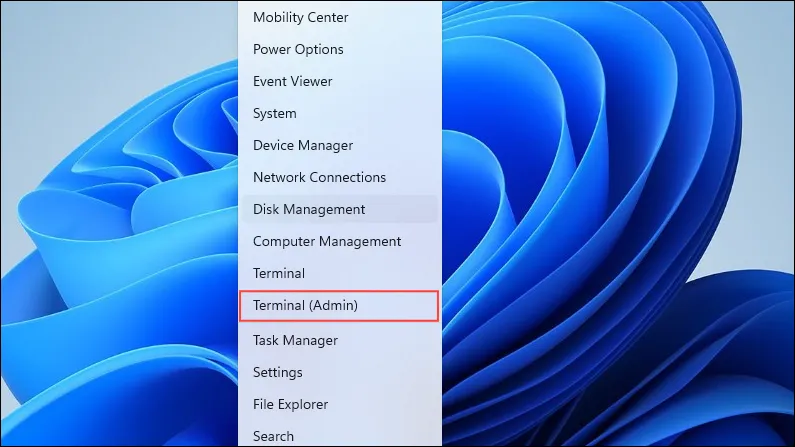
- Lorsque le terminal s’ouvre, cliquez sur la flèche en haut pour sélectionner « Windows PowerShell ».
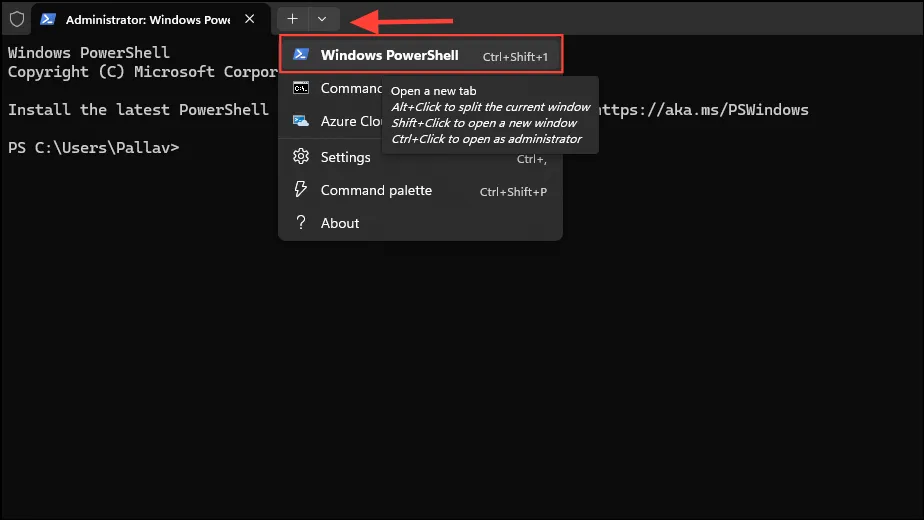
- Avec PowerShell ouvert, vous pouvez soit coller :
wmic path SoftwareLicensingService get 0A3xOriginalProductKeyou utiliser cette commande :powershell "(Get-WmiObject -query 'select * from SoftwareLicensingService').0A3xOriginalProductKey"et appuyer sur « Entrée ».
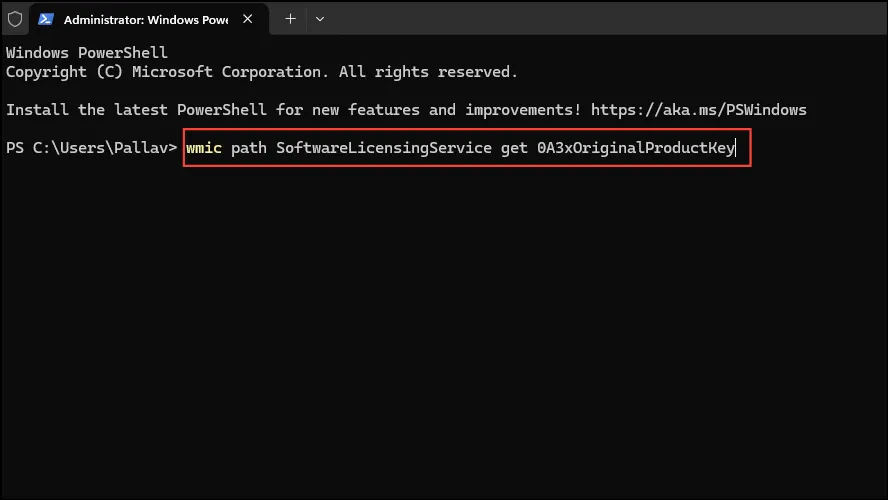
Localisation de la clé de produit dans le registre Windows
- Ouvrez le menu Démarrer, tapez
Registry Editoret sélectionnez l’utilitaire dans les résultats de la recherche.
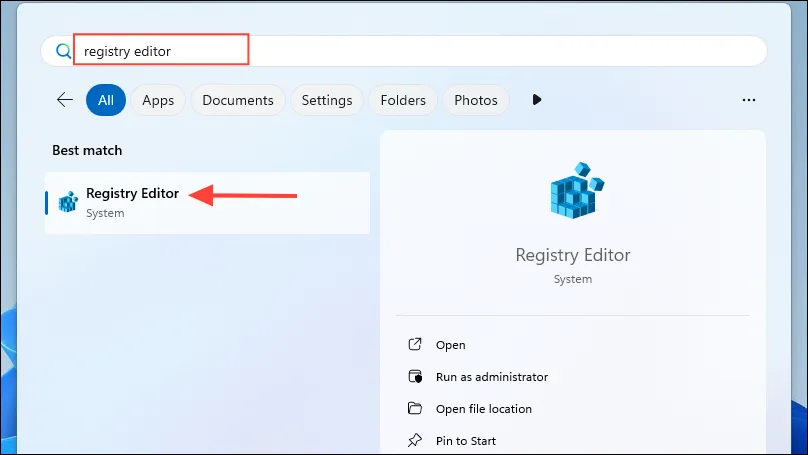
- Dans l’éditeur de registre, accédez à ce chemin :
HKEY_LOCAL_MACHINE\SOFTWARE\Microsoft\Windows NT\CurrentVersion\SoftwareProtectionPlatform
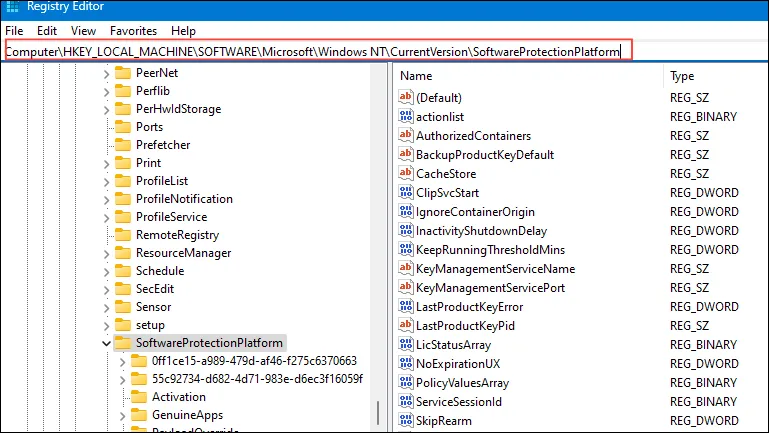
- Double-cliquez sur « BackupProductKeyDefault » pour révéler votre clé de produit Windows.
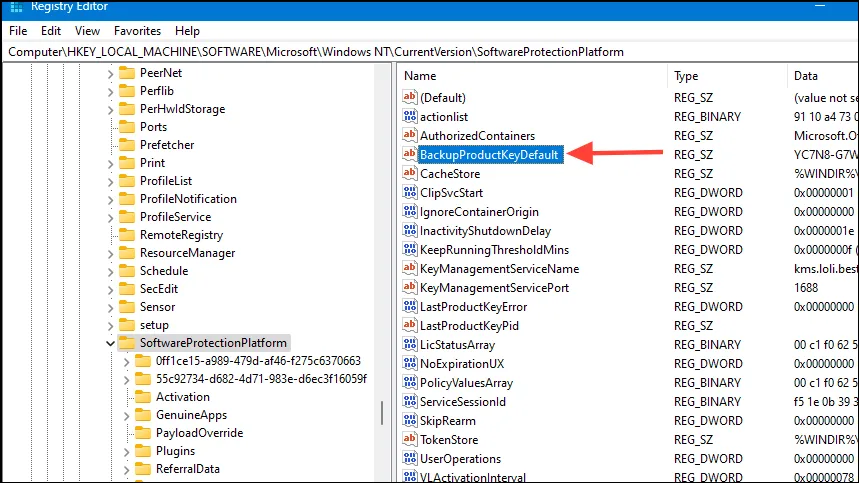
Considérations importantes
- Les clés OEM sont liées à du matériel spécifique, tandis que les licences de vente au détail peuvent être transférées entre les appareils.
- La mise à niveau de votre version de Windows, par exemple de Windows 11 Famille vers Pro, peut entraîner une nouvelle clé de produit.
- Gardez votre clé de produit privée, car la partager pourrait permettre son utilisation sur d’autres appareils.




Laisser un commentaire